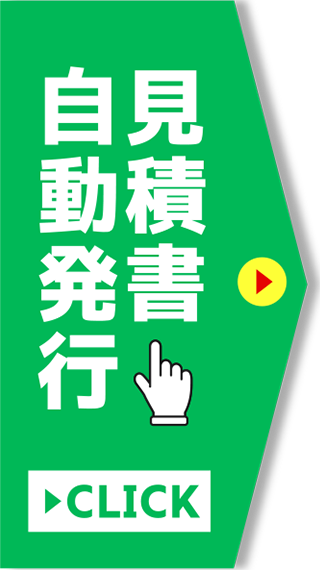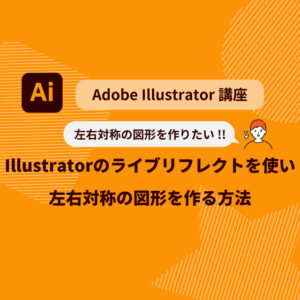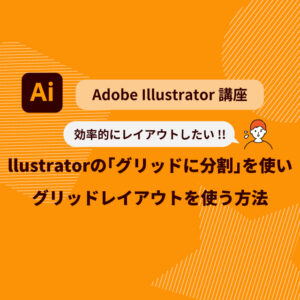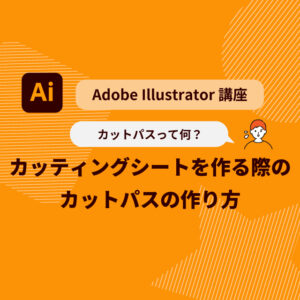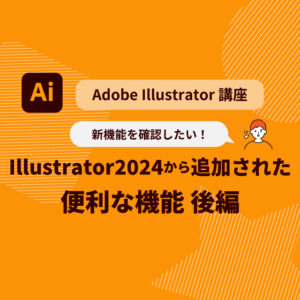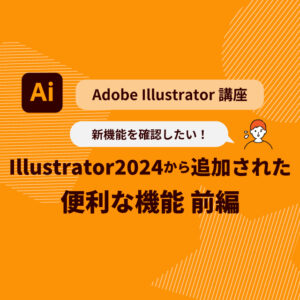皆さん、こんにちは。今回は、Illustratorを使って金色の文字を作る方法をご紹介します。
以前紹介した、「アピアランス機能」の使い方でお伝えした方法を基本としながらこのような文字を作ってみたいと思います。
ベースとなる金属文字を作る
まずは文字ツールを使って基本となる文字を入力します。
※フォントは自由に設定してもらって構いません。太いフォントの方が派手になるかと思います。
続いて、アピアランスウィンドウを出します。
この際に基本的な文字の色などが後で影響してしまう可能性があるので、アピアランスウィンドウの中の「文字」をダブルクリックします。
そうするとこのように文字自体の線や塗りの設定が出てきますので、塗りも線も「なし」にします。
これで下準備が完了です。
アピアランスウィンドウの左下にある「塗りを追加」ボタンをクリックして、色を追加します。
続いて、塗りを選択して出てくるスウォッチウィンドウの左下にある「スウォッチライブラリを開く」をクリックして、グラデーションの中にある「メタル」をクリックします。
そうすると、金属の質感を再現するグラデーションがいくつか準備されていますので、この中から自分の表現したい色を選んでみましょう。
今回は「ゴールド」を選んでみました。
※見やすいように背景を黒くしています。
これでベースの金属文字の作成が完了しました。
Illustratorの方でいくつかメタルの中に金、銀、銅、真鍮といった色が用意されていますので、色々と試してみて下さい。
さらに細かく調整して金属感を出す。
もちろん、これだけでも金属感は出せるのですが、ここにさらに一手間をかけて金属っぽさを追加していきたいと思います。
1.線を追加して、そこにもグラデーションを適用する。
線を追加して、そこにもグラデーションを適用するとグッと金属感が増します。
線をクリックして、そこにも先ほどと同じくスウォッチライブラリからグラデーションのメタルの中から選んでいきます。
今回は「真鍮」を選んでみました。少し太めにして、塗りの後ろに配置します。
さらに間にもう一つ線を追加して、シルバーを追加してみます。
こうすると、立体感が出てきます。
2.グラデーションを調整する。
続いて、グラデーションを調整していきます。
塗りのグラデーションを選択して、ウィンドウ → グラデーションをクリックしてグラデーションを調整します。
するとこのようなウィンドウが出てきます。
こちらのウィンドウでグラデーションの角度やグラデーションに使われている色などを変更出来ます。
調整してみましょう。
角度や色味を調整してみました。
※グラデーションの丸い部分をMac:optionキー、Win:Altキーをクリックしながら移動させるとコピーする事が出来るので、白い部分や濃い分をコピーして反射光を増やすと金属感が増します。また、角度も45度にしてみました。
3.効果を追加する。
さらに効果を追加することでリッチな表現にする事が出来ます。
それぞれの塗りや線に効果をつける事が出来ます。
追加する場合は左下の「fx」の部分をクリックします。
一番上の塗りに「光彩(内側)」を付けて、その下の線の部分にドロップシャドウを付けて立体感を付けてみました。
こちらで完成です。
いかがでしたでしょうか?
途中の数値などをいじる事でより金属っぽさを出すことも出来るかと思いますので、是非色々と試してみて下さいね!